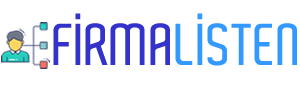Bir bilgisayarın fiziksel RAM'inin boyutunu artırmanıza olanak tanıyan sistem seçeneğine sanal RAM denir. Bu seçenek genellikle ana disk belleği dolduğunda bilgisayarın çalışma performansını artırmak için kullanılır. Bu nedenle gerekirse ana diskin bellek alanını maksimuma çıkarmak isteyenler için “Windows'ta sanal RAM nasıl etkinleştirilir?” Soruya cevap veren adımlar sırasıyla açıklanmalıdır.
Windows'ta sanal RAM nedir?
Türkçede rastgele erişim belleği anlamına gelen RAM, bilgisayarın işletim sisteminin geçici olarak kullandığı bellek alanıdır. Bu bellek alanı, işletim sistemiyle aktif olarak çalışan uygulamalar tarafından kullanılır. Bilgisayar işletim sistemi aynı zamanda RAM belleğinde bulunan verilere hızlı bir şekilde erişerek programların ve uygulamaların çalışmasını hızlandırır.
“Windows'ta sanal RAM ne anlama geliyor?” Öyle diyenler için ana RAM bellek alanını artıran bir seçenekten bahsetmek gerekir. Çünkü sanal RAM aktif hale getirildiğinde cihazın hard disk alanını kullanarak RAM hafıza alanını arttırmak mümkün hale geliyor. Bu nedenle sanal belleğin temel amacı, bilgisayardaki sabit RAM alanı dolduğunda işletim sisteminin verileri geçici olarak sabit sürücünün farklı bir alanında saklamasına olanak sağlamaktır. Bu da Windows 11 ve Windows 10 sanal RAM etkinleştirildiğinde bilgisayar performansının artırılabileceğini kanıtlıyor.
Windows'ta sanal RAM nasıl etkinleştirilir?
Temel olarak RAM bellek alanının kapasitesini artırmanıza olanak tanıyan ve bilgisayarın çalışma performansını olumlu yönde etkileyen sanal RAM, Windows işletim sistemi çalıştıran cihazlarda kolaylıkla etkinleştirilebilmektedir. Windows 10 ve Windows 11 sanal RAM aktivasyon işleminin adımlarına değinmeden önce önemli bir noktaya değinmek gerekiyor.
Bilgisayarın temel RAM'ına kıyasla sanal belleğin ne kadar artırılması gerektiği Windows işletim sisteminde pratik olarak öğrenilebilir. Normal şartlarda Windows'ta sanal RAM açma işlemi manuel olarak yapılmadığında sistemin RAM miktarını ana belleğin 1,5 ila 3 katı kadar ayarladığı bilinmektedir. Bu nedenle sanal belleğin manuel olarak ayarlanması gerektiğinde başlangıç miktarı ana disk belleğinin 1,5 katı, maksimum boyutu ise fiziksel RAM miktarının en az 2 katı olmalıdır. Bu bilgiler dikkate alınarak Windows işletim sisteminde sanal RAM açma işlemi aşağıdaki adımlarla tamamlanabilir: